多架构容器镜像构建实战
最近在一个国产化项目中遇到了这样一个场景,在同一个 Kubernetes 集群中的节点是混合架构的,也就是说,其中某些节点的 CPU 架构是 x86 的,而另一些节点是 ARM 的。为了让我们的镜像在这样的环境下运行,一种最简单的做法是根据节点类型为其打上相应的标签,然后针对不同的架构构建不同的镜像,比如 demo:v1-amd64 和 demo:v1-arm64,然后还需要写两套 YAML:一套使用 demo:v1-amd64 镜像,并通过 nodeSelector 选择 x86 的节点,另一套使用 demo:v1-arm64 镜像,并通过 nodeSelector 选择 ARM 的节点。很显然,这种做法不仅非常繁琐,而且管理起来也相当麻烦,如果集群中还有其他架构的节点,那么维护成本将成倍增加。
概述
你可能知道,每个 Docker 镜像都是通过一个 manifest 来描述的,manifest 中包含了这个镜像的基本信息,包括它的 mediaType、大小、摘要以及每一层的分层信息等。可以使用 docker manifest inspect 查看某个镜像的 manifest 信息:
$ docker manifest inspect aneasystone/hello-actuator:v1
{"schemaVersion": 2,"mediaType": "application/vnd.docker.distribution.manifest.v2+json","config": {"mediaType": "application/vnd.docker.container.image.v1+json","size": 3061,"digest": "sha256:d6d5f18d524ce43346098c5d5775de4572773146ce9c0c65485d60b8755c0014"},"layers": [{"mediaType": "application/vnd.docker.image.rootfs.diff.tar.gzip","size": 2811478,"digest": "sha256:5843afab387455b37944e709ee8c78d7520df80f8d01cf7f861aae63beeddb6b"},{"mediaType": "application/vnd.docker.image.rootfs.diff.tar.gzip","size": 928436,"digest": "sha256:53c9466125e464fed5626bde7b7a0f91aab09905f0a07e9ad4e930ae72e0fc63"},{"mediaType": "application/vnd.docker.image.rootfs.diff.tar.gzip","size": 186798299,"digest": "sha256:d8d715783b80cab158f5bf9726bcada5265c1624b64ca2bb46f42f94998d4662"},{"mediaType": "application/vnd.docker.image.rootfs.diff.tar.gzip","size": 19609795,"digest": "sha256:112ce4ba7a4e8c2b5bcf3f898ae40a61b416101eba468397bb426186ee435281"}]
}
可以加上 --verbose 查看更详细的信息,包括该 manifest 引用的镜像标签和架构信息:
$ docker manifest inspect --verbose aneasystone/hello-actuator:v1
{"Ref": "docker.io/aneasystone/hello-actuator:v1","Descriptor": {"mediaType": "application/vnd.docker.distribution.manifest.v2+json","digest": "sha256:f16a1fcd331a6d196574a0c0721688360bf53906ce0569bda529ba09335316a2","size": 1163,"platform": {"architecture": "amd64","os": "linux"}},"SchemaV2Manifest": {...}
}
我们一般不会直接使用 manifest,而是通过标签来关联它,方便人们使用。从上面的输出结果可以看出,该 manifest 通过 docker.io/aneasystone/hello-actuator:v1 这个镜像标签来关联,支持的平台是 linux/amd64,该镜像有四个分层,另外注意这里的 mediaType 字段,它的值是 application/vnd.docker.distribution.manifest.v2+json,表示这是 Docker 镜像格式(如果是 application/vnd.oci.image.manifest.v1+json 表示 OCI 镜像)。
可以看出这个镜像标签只关联了一个 manifest ,而一个 manifest 只对应一种架构;如果同一个镜像标签能关联多个 manifest ,不同的 manifest 对应不同的架构,那么当我们通过这个镜像标签启动容器时,容器引擎就可以自动根据当前系统的架构找到对应的 manifest 并下载对应的镜像。实际上这就是 多架构镜像( multi-arch images ) 的基本原理,我们把这里的多个 manifest 合称为 manifest list( 在 OCI 规范中被称为 image index ),镜像标签不仅可以关联 manifest,也可以关联 manifest list。
可以使用 docker manifest inspect 查看某个多架构镜像的 manifest list 信息:
$ docker manifest inspect alpine:3.17
{"schemaVersion": 2,"mediaType": "application/vnd.docker.distribution.manifest.list.v2+json","manifests": [{"mediaType": "application/vnd.docker.distribution.manifest.v2+json","size": 528,"digest": "sha256:c0d488a800e4127c334ad20d61d7bc21b4097540327217dfab52262adc02380c","platform": {"architecture": "amd64","os": "linux"}},{"mediaType": "application/vnd.docker.distribution.manifest.v2+json","size": 528,"digest": "sha256:ecc4c9eff5b0c4de6be6b4b90b5ab2c2c1558374852c2f5854d66f76514231bf","platform": {"architecture": "arm","os": "linux","variant": "v6"}},{"mediaType": "application/vnd.docker.distribution.manifest.v2+json","size": 528,"digest": "sha256:4c679bd1e6b6516faf8466986fc2a9f52496e61cada7c29ec746621a954a80ac","platform": {"architecture": "arm","os": "linux","variant": "v7"}},{"mediaType": "application/vnd.docker.distribution.manifest.v2+json","size": 528,"digest": "sha256:af06af3514c44a964d3b905b498cf6493db8f1cde7c10e078213a89c87308ba0","platform": {"architecture": "arm64", "os": "linux",}},{"mediaType": "application/vnd.docker.distribution.manifest.v2+json","size": 528,"digest": "sha256:af6a986619d570c975f9a85b463f4aa866da44c70427e1ead1fd1efdf6150d38","platform": {"architecture": "386", "os": "linux"}},{"mediaType": "application/vnd.docker.distribution.manifest.v2+json","size": 528,"digest": "sha256:a7a53c2331d0c5fedeaaba8d716eb2b06f7a9c8d780407d487fd0fbc1244f7e6","platform": {"architecture": "ppc64le","os": "linux"}},{"mediaType": "application/vnd.docker.distribution.manifest.v2+json","size": 528,"digest": "sha256:07afab708df2326e8503aff2f860584f2bfe7a95aee839c8806897e808508e12","platform": {"architecture": "s390x","os": "linux"}}]
}
这里的 alpine:3.17 就是一个多架构镜像,从输出结果可以看到 mediaType 是 application/vnd.docker.distribution.manifest.list.v2+json,说明这个镜像标签关联的是一个 manifest list,它包含了多个 manifest,支持 amd64、arm/v6、arm/v7、arm64、i386、ppc64le、s390x 多个架构。我们也可以直接在 Docker Hub 上看到这些信息:
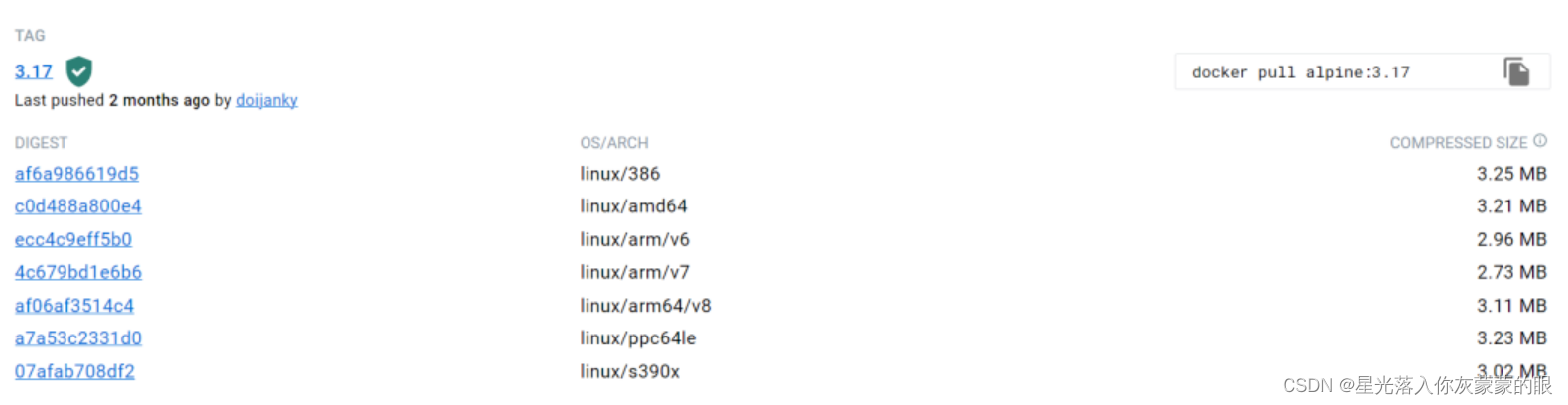
很显然,在我们这个混合架构的 Kubernetes 集群中,这个镜像是可以直接运行的。我们也可以将我们的应用构建成这样的多架构镜像,那么在这个 Kubernetes 集群中就可以自由地运行我们自己的应用了,这种方法比上面那种为每个架构构建一个镜像的方法要优雅得多。
那么,我们要如何构建这样的多架构镜像呢?一般来说,如果你使用 Docker 作为你的构建工具,通常有两种方法:docker manifest 和 docker buildx。
使用 docker manifest 创建多架构镜像
docker build 是最常用的镜像构建命令,首先,我们创建一个 Dockerfile 文件,内容如下:
FROM alpine:3.17``CMD ["echo", "Hello"]
然后使用 docker build 构建镜像:
$ docker build -f Dockerfile -t aneasystone/demo:v1 .
这样一个简单的镜像就构建好了,使用 docker run 对其进行测试:
$ docker run --rm -it aneasystone/demo:v1
Hello
非常顺利,镜像能正常运行。不过这样构建的镜像有一个问题,Docker Engine 是根据当前我们的系统自动拉取基础镜像的,我的系统是 x86 的,所以拉取的 alpine:3.17 镜像架构是 linux/amd64 的:
$ docker image inspect alpine:3.17 | grep Architecture"Architecture": "amd64",
如果要构建其他架构的镜像,可以有三种办法。第一种是最原始的方法,Docker 官方为每种 不同的架构创建了不同的独立账号,比如下面是一些常用的账号:
● ARMv6 32-bit (arm32v6): https://hub.docker.com/u/arm32v6/
● ARMv7 32-bit (arm32v7): https://hub.docker.com/u/arm32v7/
● ARMv8 64-bit (arm64v8): https://hub.docker.com/u/arm64v8/
● Linux x86-64 (amd64): https://hub.docker.com/u/amd64/
● Windows x86-64 (windows-amd64): https://hub.docker.com/u/winamd64/
所以我们就可以通过 amd64/alpine 和 arm64v8/alpine 来拉取相应架构的镜像,我们对 Dockerfile 文件稍微修改一下:
ARG ARCH=amd64
FROM ${ARCH}/alpine:3.17
CMD ["echo", "Hello"]
然后使用 --build-arg 参数来构建不同架构的镜像:
docker build --build-arg ARCH=amd64 -f Dockerfile-arg -t aneasystone/demo:v1-amd64 .
docker build --build-arg ARCH=arm64v8 -f Dockerfile-arg -t aneasystone/demo:v1-arm64 .
不过从 2017 年 9 月开始,一个镜像可以支持多个架构了,这种方法就渐渐不用了。第二种办法就是直接使用 alpine:3.17 这个基础镜像,通过 FROM 指令的 --platform 参数,让 Docker Engine 自动拉取特定架构的镜像。我们新建两个文件 Dockerfile-amd64 和 Dockerfile-arm64,Dockerfile-amd64 文件内容如下:
FROM --platform=linux/amd64 alpine:3.17
CMD ["echo", "Hello"]
Dockerfile-arm64 文件内容如下:
FROM --platform=linux/arm64 alpine:3.17
CMD ["echo", "Hello"]
然后使用 docker build 再次构建镜像即可:
$ docker build --pull -f Dockerfile-amd64 -t aneasystone/demo:v1-amd64 .
$ docker build --pull -f Dockerfile-arm64 -t aneasystone/demo:v1-arm64 .
注意这里的 --pull 参数,强制要求 Docker Engine 拉取基础镜像,要不然第二次构建时会使用第一次的缓存,这样基础镜像就不对了。
第三种方法不用修改 Dockerfile 文件,因为 docker build 也支持 --platform 参数,我们只需要像下面这样构建镜像即可:
$ docker build --pull --platform=linux/amd64 -f Dockerfile -t aneasystone/demo:v1-amd64 .
$ docker build --pull --platform=linux/arm64 -f Dockerfile -t aneasystone/demo:v1-arm64 .
在执行 docker build 命令时,可能会遇到下面这样的报错信息:
$ docker build -f Dockerfile-arm64 -t aneasystone/demo:v1-arm64 .
[+] Building 1.2s (3/3) FINISHED=> [internal] load build definition from > Dockerfile-arm64 0.0s=> => transferring dockerfile: > 37B 0.0s=> [internal] load .> dockerignore 0.0s=> => transferring context: > 2B 0.0s=> ERROR [internal] load metadata for docker.io/library/alpine:3.> 17 1.1s
------> [internal] load metadata for docker.io/library/alpine:3.17:
------
failed to solve with frontend dockerfile.v0: failed to create LLB > definition: unexpected status code [manifests 3.17]: 403 Forbidden
根据 这里 的信息,修改 Docker Daemon 的配置文件,将 buildkit 设置为 false 即可:
"features": {"buildkit": false
},
构建完不同架构的镜像后,我们就可以使用 docker manifest 命令创建 manifest list,生成自己的多架构镜像了。由于目前创建 manifest list 必须引用远程仓库中的镜像,所以在这之前,我们需要先将刚刚生成的两个镜像推送到镜像仓库中:
$ docker push aneasystone/demo:v1-amd64
$ docker push aneasystone/demo:v1-arm64
然后使用 docker manifest create 创建一个 manifest list,包含我们的两个镜像:
$ docker manifest create aneasystone/demo:v1 \--amend aneasystone/demo:v1-amd64 \--amend aneasystone/demo:v1-arm64
最后将该 manifest list 也推送到镜像仓库中就大功告成了:
$ docker manifest push aneasystone/demo:v1
可以使用 docker manifest inspect 查看这个镜像的 manifest list 信息:
$ docker manifest inspect aneasystone/demo:v1
{"schemaVersion": 2,"mediaType": "application/vnd.docker.distribution.manifest.list.v2+json","manifests": [{"mediaType": "application/vnd.docker.distribution.manifest.v2+json","size": 528,"digest": "sha256:170c4a5295f928a248dc58ce500fdb5a51e46f17866369fdcf4cbab9f7e4a1ab","platform": {"architecture": "amd64","os": "linux"}},{"mediaType": "application/vnd.docker.distribution.manifest.v2+json","size": 528,"digest": "sha256:3bb9c02263447e63c193c1196d92a25a1a7171fdacf6a29156f01c56989cf88b","platform": {"architecture": "arm64","os": "linux","variant": "v8"}}]
}
也可以在 Docker Hub 上看到这个镜像的架构信息:

使用 docker buildx 创建多架构镜像
从上一节可以看出,使用 docker manifest 来构建多架构镜像的步骤大致分为以下四步:
使用 docker build 依次构建每个架构的镜像;
使用 docker push 将镜像推送到镜像仓库;
使用 docker manifest create 创建一个 manifest list,包含上面的每个镜像;
使用 docker manifest push 将 manifest list 推送到镜像仓库;
每次构建多架构镜像都要经历这么多步骤还是非常麻烦的,这一节将介绍一种更方便的方式,使用 docker buildx 来创建多架构镜像。
buildx 是一款 Docker CLI 插件,它对 Moby BuildKit 的构建功能进行了大量的扩展,同时在使用体验上还保持和 docker build 一样,用户可以很快上手。如果你的系统是 Windows 或 MacOS,buildx 已经内置在 Docker Desktop 里了,无需额外安装;如果你的系统是 Linux,可以使用 DEB 或 RPM 包的形式安装,也可以手工安装,具体安装步骤参考 官方文档。
使用 docker buildx 创建多架构镜像只需简单一行命令即可:
docker buildx build --platform=linux/amd64,linux/arm64 -t aneasystone/demo:v2 .
不过第一次执行这行命令时会报下面这样的错:
ERROR: multiple platforms feature is currently not supported for docker driver. Please switch to a different driver (eg. "docker buildx create --use")
这是因为 buildx 默认使用的 构建器( builder ) 驱动是 docker driver,它不支持同时构建多个 platform 的镜像,我们可以使用 docker buildx create 创建其他驱动的构建器( 关于 buildx 的四种驱动以及它们支持的特性可以 参考这里 ):
docker buildx create --use``nice_cartwright
这样创建的构建器驱动是 docker-container driver,它目前还没有启动:
$ docker buildx lsNAME/NODE DRIVER/ENDPOINT STATUS BUILDKIT PLATFORMSnice_cartwright * docker-containernice_cartwright0 npipe:./pipe/docker_engine inactivedefault dockerdefault default running 20.10.17 linux/amd64, linux/arm64, ...
当执行 docker buildx build 时会自动启动构建器:
$ docker buildx build --platform=linux/amd64,linux/arm64 -t aneasystone/demo:v2 .
[+] Building 14.1s (7/7) FINISHED=> [internal] booting buildkit 1.2s => => starting container buildx_buildkit_nice_cartwright0 1.2s => [internal] load build definition from Dockerfile 0.1s => => transferring dockerfile: 78B 0.0s => [internal] load .dockerignore 0.0s => => transferring context: 2B 0.0s => [linux/amd64 internal] load metadata for docker.io/library/alpine:3.17 12.3s => [linux/arm64 internal] load metadata for docker.io/library/alpine:3.17 12.2s => [linux/arm64 1/1] FROM docker.io/library/alpine:3.17@sha256:f271e74b17ced29b915d351685fd4644785c6d1559dd1f2d4189a5e851ef753a 0.2s => => resolve docker.io/library/alpine:3.17@sha256:f271e74b17ced29b915d351685fd4644785c6d1559dd1f2d4189a5e851ef753a 0.1s => [linux/amd64 1/1] FROM docker.io/library/alpine:3.17@sha256:f271e74b17ced29b915d351685fd4644785c6d1559dd1f2d4189a5e851ef753a 0.2s => => resolve docker.io/library/alpine:3.17@sha256:f271e74b17ced29b915d351685fd4644785c6d1559dd1f2d4189a5e851ef753a 0.1s
WARNING: No output specified with docker-container driver. Build result will only remain in the build cache. To push result image into registry use --push or to load image into docker use --load
使用 docker ps 可以看到正在运行的构建器,实际上就是 buildkitd 服务,docker buildx build 为我们自动下载了 moby/buildkit:buildx-stable-1 镜像并运行:
$ docker ps
CONTAINER ID IMAGE COMMAND CREATED STATUS PORTS NAMES
e776505153c0 moby/buildkit:buildx-stable-1 "buildkitd" 7 minutes ago Up 7 minutes buildx_buildkit_nice_cartwright0
上面的构建结果中有一行 WARNING 信息,意思是我们没有指定 output 参数,所以构建的结果只存在于构建缓存中,如果要将构建的镜像推送到镜像仓库,可以加上一个 --push 参数:
$ docker buildx build --push --platform=linux/amd64,linux/arm64 -t aneasystone/demo:v2 .
[+] Building 14.4s (10/10) FINISHED=> [internal] load build definition from Dockerfile 0.1s => => transferring dockerfile: 78B 0.0s => [internal] load .dockerignore 0.0s => => transferring context: 2B 0.0s => [linux/arm64 internal] load metadata for docker.io/library/alpine:3.17 9.1s => [linux/amd64 internal] load metadata for docker.io/library/alpine:3.17 9.0s => [auth] library/alpine:pull token for registry-1.docker.io 0.0s => [linux/arm64 1/1] FROM docker.io/library/alpine:3.17@sha256:f271e74b17ced29b915d351685fd4644785c6d1559dd1f2d4189a5e851ef753a 0.1s => => resolve docker.io/library/alpine:3.17@sha256:f271e74b17ced29b915d351685fd4644785c6d1559dd1f2d4189a5e851ef753a 0.1s => [linux/amd64 1/1] FROM docker.io/library/alpine:3.17@sha256:f271e74b17ced29b915d351685fd4644785c6d1559dd1f2d4189a5e851ef753a 0.1s => => resolve docker.io/library/alpine:3.17@sha256:f271e74b17ced29b915d351685fd4644785c6d1559dd1f2d4189a5e851ef753a 0.1s => exporting to image 5.1s => => exporting layers 0.0s => => exporting manifest sha256:4463076cf4b016381c6722f6cce481e015487b35318ccc6dc933cf407c212b11 0.0s => => exporting config sha256:6057d58c0c6df1fbc55d89e1429ede402558ad4f9a243b06d81e26a40d31eb0d 0.0s => => exporting manifest sha256:05276d99512d2cdc401ac388891b0735bee28ff3fc8e08be207a0ef585842cef 0.0s => => exporting config sha256:86506d4d3917a7bb85cd3d147e651150b83943ee89199777ba214dd359d30b2e 0.0s => => exporting manifest list sha256:a26956bd9bd966b50312b4a7868d8461d596fe9380652272db612faef5ce9798 0.0s => => pushing layers 3.0s => => pushing manifest for docker.io/aneasystone/demo:v2@sha256:a26956bd9bd966b50312b4a7868d8461d596fe9380652272db612faef5ce9798 2.0s => [auth] aneasystone/demo:pull,push token for registry-1.docker.io 0.0s => [auth] aneasystone/demo:pull,push library/alpine:pull token for registry-1.docker.io
访问 Docker Hub,可以看到我们的镜像已经成功推送到仓库中了:

更多
使用 QEMU 运行不同架构的程序
在构建好多个架构的镜像之后,我们可以使用 docker run 测试一下:
$ docker run --rm -it aneasystone/demo:v1-amd64
Hello$ docker run --rm -it aneasystone/demo:v1-arm64
WARNING: The requested image's platform (linux/arm64/v8) does not match the detected host platform (linux/amd64) and no specific platform was requested
Hello
这里可以发现一个非常奇怪的现象,我们的系统明明不是 arm64 的,为什么 arm64 的镜像也能正常运行呢?除了一行 WARNING 信息之外,看上去并没有异样,而且我们也可以使用 sh 进到容器内部正常操作:
> docker run --rm -it aneasystone/demo:v1-arm64 sh
WARNING: The requested image's platform (linux/arm64/v8) does not match the detected host platform (linux/amd64) and no specific platform was requested
/ # ls
bin dev etc home lib media mnt opt proc root run sbin srv sys tmp usr var
/ #
不过当我们执行 ps 命令时,发现了一些端倪:
/ # ps aux
PID USER TIME COMMAND1 root 0:00 {sh} /usr/bin/qemu-aarch64 /bin/sh sh8 root 0:00 ps aux
可以看出我们所执行的 sh 命令实际上被 /usr/bin/qemu-aarch64 转换了,而 QEMU 是一款强大的模拟器,可以在 x86 机器上模拟 arm 的指令。关于 QEMU 执行跨架构程序可以参考这篇文章:https://blog.lyle.ac.cn/2020/04/14/transparently-running-binaries-from-any-architecture-in-linux-with-qemu-and-binfmt-misc/)。
查看镜像的 manifest 信息
除了 docker manifest 命令,还有很多其他方法也可以查看镜像的 manifest 信息,比如:
● crane manifest
● manifest-tool
buildx 支持的几种输出类型
在上文中,我们使用了 –push 参数将镜像推送到镜像仓库中:
$ docker buildx build --push --platform=linux/amd64,linux/arm64 -t aneasystone/demo:v2 .
这个命令实际上等同于:
$ docker buildx build --output=type=image,name=aneasystone/demo:v2,push=true --platform=linux/amd64,linux/arm64 .
也等同于:
$ docker buildx build --output=type=registry,name=aneasystone/demo:v2 --platform=linux/amd64,linux/arm64 .
我们通过 --output 参数指定镜像的输出类型,这又被称为 导出器( exporter ),buildx 支持如下几种不同的导出器:
☑ image - 将构建结果导出到镜像
☑ registry - 将构建结果导出到镜像,并推送到镜像仓库
☑ local - 将构建的文件系统导出成本地目录
☑ tar - 将构建的文件系统打成 tar 包
☑ oci - 构建 OCI 镜像格式 的镜像
☑ docker - 构建 Docker 镜像格式 的镜像
☑ cacheonly - 将构建结果放在构建缓存中
其中 image 和 registry 这两个导出器上面已经用过,一般用来将镜像推送到远程镜像仓库。如果我们只想构建本地镜像,而不希望将其推送到远程镜像仓库,可以使用 oci 或 docker 导出器,比如下面的命令使用 docker 导出器将构建结果导出成本地镜像:
$ docker buildx build --output=type=docker,name=aneasystone/demo:v2-amd64 --platform=linux/amd64 .
也可以使用 docker 导出器将构建结果导出成 tar 文件:
$ docker buildx build --output=type=docker,dest=./demo-v2-docker.tar --platform=linux/amd64 .
这个 tar 文件可以通过 docker load 加载:
$ docker load -i ./demo-v2-docker.tar
因为我本地运行的是 Docker 服务,不支持 OCI 镜像格式,所以指定 type=oci 时会报错:
$ docker buildx build --output=type=oci,name=aneasystone/demo:v2-amd64 --platform=linux/amd64 .
ERROR: output file is required for oci exporter. refusing to write to console
不过我们可以将 OCI 镜像导出成 tar 包:
$ docker buildx build --output=type=oci,dest=./demo-v2-oci.tar --platform=linux/amd64 .
将这个 tar 包解压后,可以看到一个标准的镜像是什么格式:
$ mkdir demo-v2-docker && tar -C demo-v2-docker -xf demo-v2-docker.tar
$ tree demo-v2-docker
demo-v2-docker
├── blobs
│ └── sha256
│ ├── 4463076cf4b016381c6722f6cce481e015487b35318ccc6dc933cf407c212b11
│ ├── 6057d58c0c6df1fbc55d89e1429ede402558ad4f9a243b06d81e26a40d31eb0d
│ └── 8921db27df2831fa6eaa85321205a2470c669b855f3ec95d5a3c2b46de0442c9
├── index.json
├── manifest.json
└── oci-layout2 directories, 6 files
有一点奇怪的是,OCI 镜像格式的 tar 包和 docker 镜像格式的 tar 包是完全一样的,不知道怎么回事?
如果我们不关心构建结果,而只是想看下构建镜像的文件系统,比如看看它的目录结构是什么样的,或是看看有没有我们需要的文件,可以使用 local 或 tar 导出器。local 导出器将文件系统导到本地的目录:
$ docker buildx build --output=type=local,dest=./demo-v2 --platform=linux/amd64 .
tar 导出器将文件系统导到一个 tar 文件中:
$ docker buildx build --output=type=tar,dest=./demo-v2.tar --platform=linux/amd64 .
值得注意的是,这个 tar 文件并不是标准的镜像格式,所以我们不能使用 docker load 加载,但是我们可以使用 docker import 加载,加载的镜像中只有文件系统,在运行这个镜像时,Dockerfile 中的 CMD 或 ENTRYPOINT 等命令是不会生效的:
$ mkdir demo-v2 && tar -C demo-v2 -xf demo-v2.tar``$ ls demo-v2``bin dev etc home lib media mnt opt proc root run sbin srv sys tmp usr var
不安全的镜像仓库
在上文中,我们使用了两种方法构建了多架构镜像,并将镜像推送到官方的 Docker Hub 仓库,如果需要推送到自己搭建的镜像仓库( 关于如何搭建自己的镜像仓库,可以参考 博客 ),由于这个仓库可能是不安全的,可能会遇到一些问题。
第一种方式是直接使用 docker push 推送,推送前我们需要修改 Docker 的配置文件 /etc/docker/daemon.json,将仓库地址添加到 insecure-registries 配置项中:
{"insecure-registries" : ["192.168.1.39:5000"]
}
然后重启 Docker 后即可。
第二种方式是使用 docker buildx 的 image 或 registry 导出器推送,这个推送工作实际上是由 buildkitd 完成的,所以我们需要让 buildkitd 忽略这个不安全的镜像仓库。我们首先创建一个配置文件 buildkitd.toml:
[registry."192.168.1.39:5000"]http = trueinsecure = true
关于 buildkitd 的详细配置可以 参考这里。然后使用 docker buildx create 重新创建一个构建器:
$ docker buildx create --config=buildkitd.toml --use
这样就可以让 docker buildx 将镜像推送到不安全的镜像仓库了。
相关文章:

多架构容器镜像构建实战
最近在一个国产化项目中遇到了这样一个场景,在同一个 Kubernetes 集群中的节点是混合架构的,也就是说,其中某些节点的 CPU 架构是 x86 的,而另一些节点是 ARM 的。为了让我们的镜像在这样的环境下运行,一种最简单的做法…...
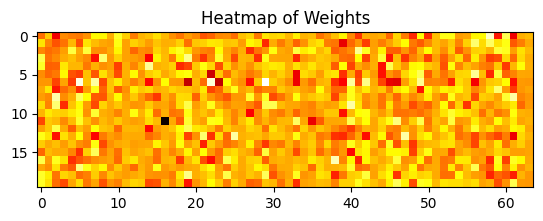
通过层进行高效学习:探索深度神经网络中的层次稀疏表示
一、介绍 深度学习中的层次稀疏表示是人工智能领域日益重要的研究领域。本文将探讨分层稀疏表示的概念、它们在深度学习中的意义、应用、挑战和未来方向。 最大限度地提高人工智能的效率和性能:深度学习系统中分层稀疏表示的力量。 二、理解层次稀疏表示 分层稀疏表…...
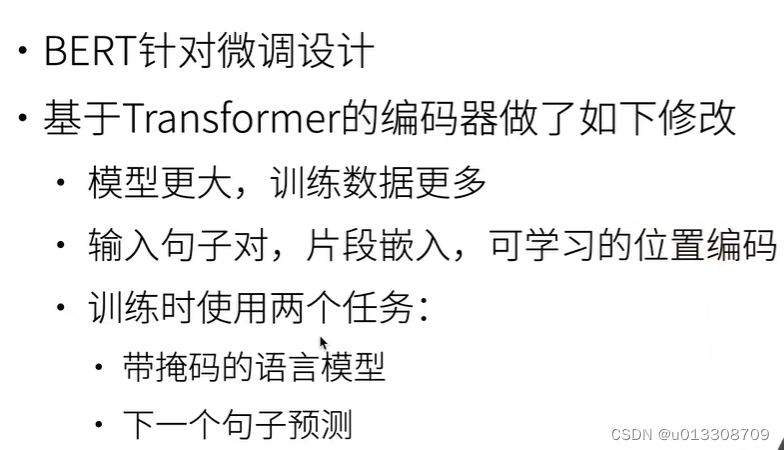
自然语言处理阅读第二弹
HuggingFace 镜像网站模型库 HuggingFace中bert实现 下游任务介绍重要源码解读 NLP中的自回归模型和自编码模型 自回归:根据上文内容预测下一个可能的单词,或者根据下文预测上一个可能的单词。只能利用上文或者下文的信息,不能同时利用上…...
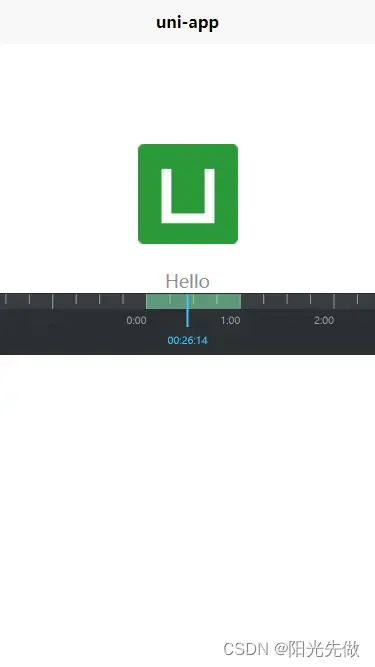
利用canvas封装录像时间轴拖动(uniapp),封装上传uniapp插件市场
gitee项目地址,项目是一个空项目,其中包含了封装的插件,自己阅读,由于利用了canvas所以在使用中暂不支持.nvue,待优化; 项目也是借鉴了github上的一个项目,timeline-canvas, ...
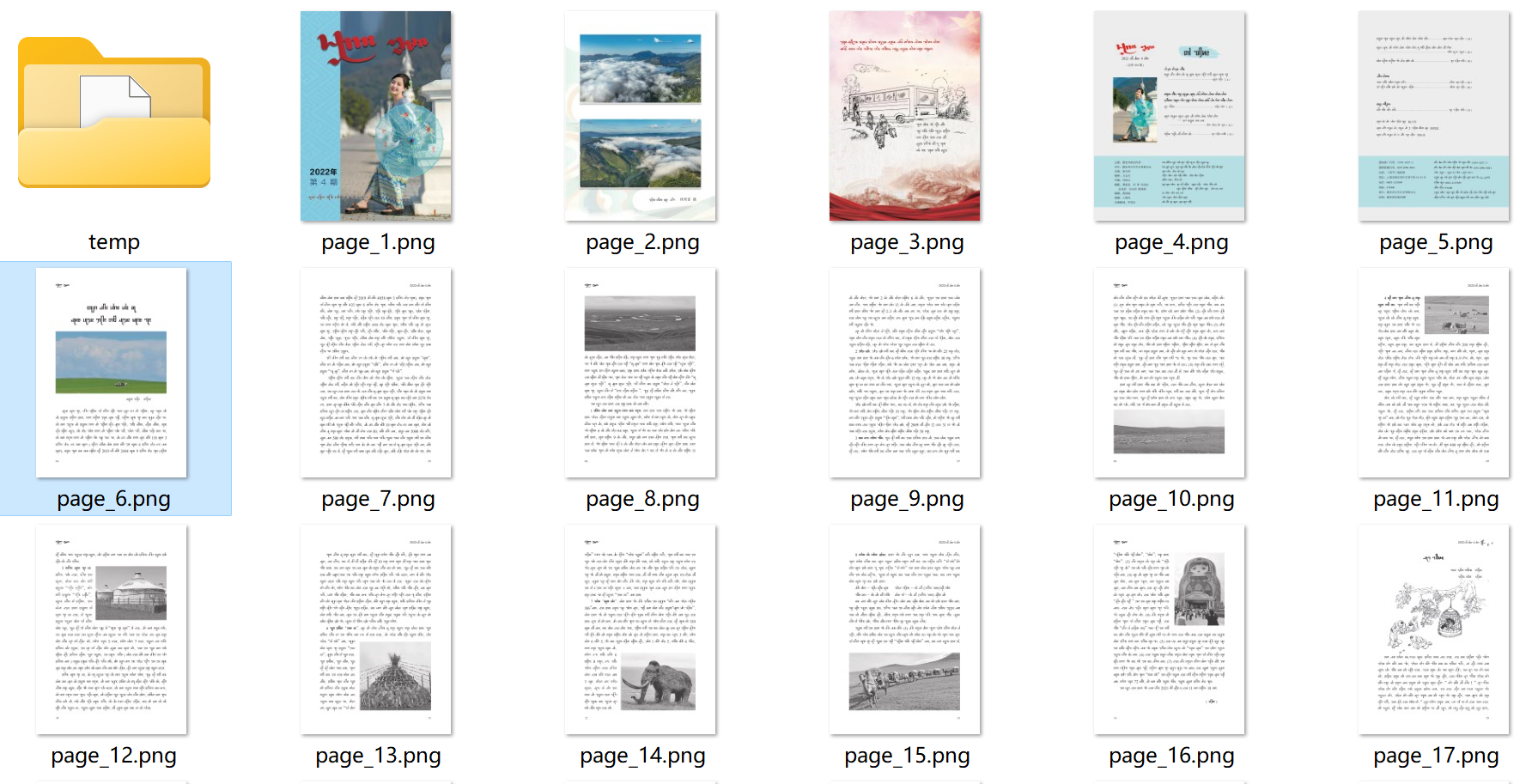
PDF转为图片
PDF转为图片 背景pdf展示目标效果 发展过程最终解决方案:python PDF转图片pdf2image注意:poppler 安装 背景 最近接了一项目,主要的需求就是本地的文联单位,需要做一个电子刊物阅览的网站,将民族的刊物发布到网站上供…...

隐私计算介绍
这里只对隐私计算做一些概念性的浅显介绍,作为入门了解即可 目录 隐私计算概述隐私计算概念隐私计算背景国外各个国家和地区纷纷出台了围绕数据使用和保护的公共政策国内近年来也出台了数据安全、隐私和使用相关的政策法规 隐私计算技术发展 隐私计算技术安全多方计…...
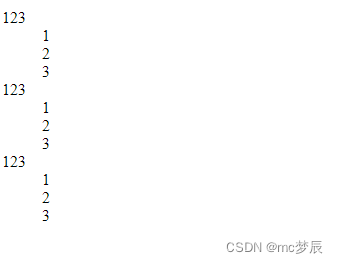
HTML有哪些列表以及具体的使用!!!
文章目录 一、HTML列表二、列表的应用1、无序列表2、有序列表3、自定义列表 三、总结 一、HTML列表 html的列表有三种,一种是无序列表,一种是有序列表,还有一种为自定义列表。 二、列表的应用 1、无序列表 <ul> <li>无序列表…...
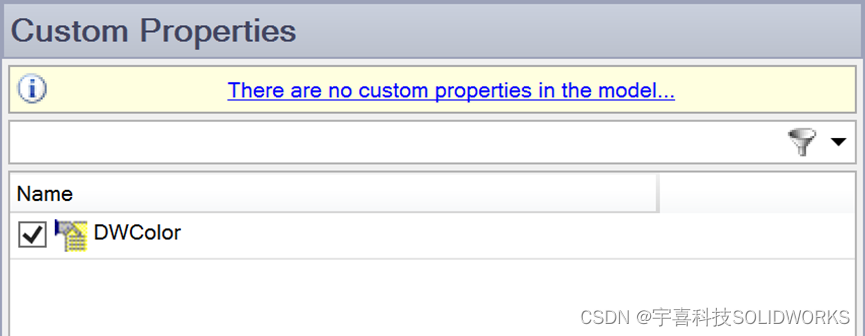
DriveWorks Solo捕获参数(二)
捕获参数-帧 顶门框 现在让我们捕获框架。它由2部分组成;两者都有一个需要捕捉的维度。 1.通过单击“捕获资源管理器”中的标题来激活“捕获的模型”部分。 2.展开框架组件。 3.双击任务窗格树中的模型顶门侧柱。 这将在SOLIDWORKS中打开模型顶门门框,并…...
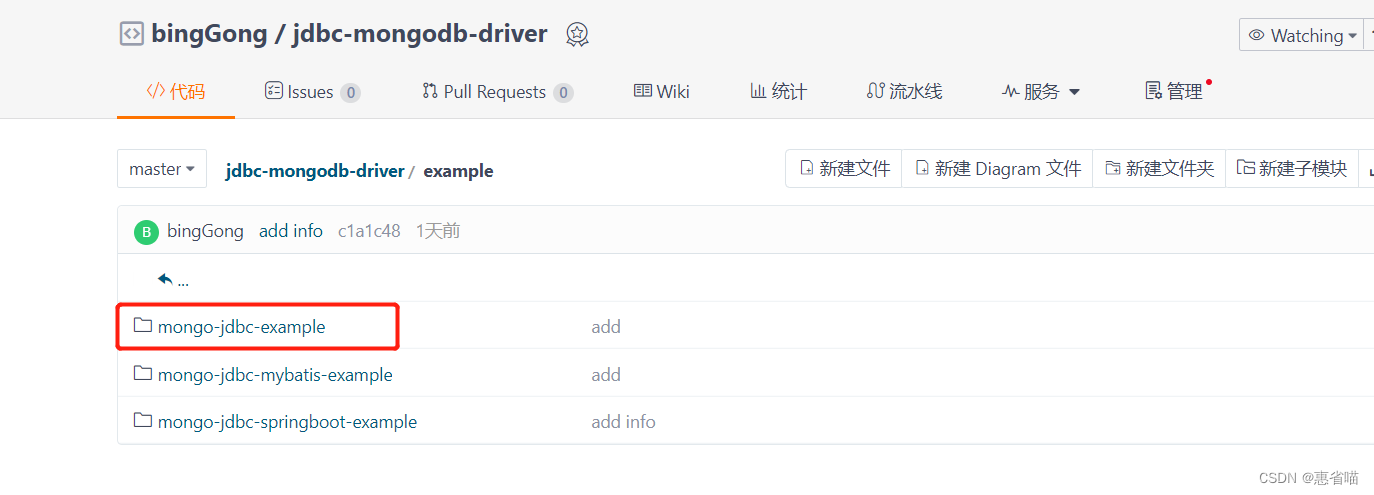
基于开源的JAVA mongodb jdbc 驱动 使用教程
基于开源的JAVA mongodb jdbc 驱动 使用教程介绍 介绍 本文介绍一款开源的基于JAVA的 Mongodb JDBC 驱动使用教程 开源地址 https://gitee.com/bgong/jdbc-mongodb-driver功能价值 与mybaits融合:复用mybatis的功能特性,如:缓存,if动态判断标签等特…...

[RK-Linux] RK3399使用RK开源SPL,修改U-Boot为FIT打包方式,裁剪trust分区
文章目录 一、启动方式二、FIT打包三、RK3568相关配置参考四、RK3399支持与调试一、启动方式 RK3399平台根据前级Loader代码是否开源,目前有两套启动方式: // 前级loader闭源 BOOTROM => ddr bin => Miniloader => TRUST => U-BOOT => KERNEL // 前级loader…...

【网络安全】-Linux操作系统—VMWare软件
文章目录 VMWare软件的安装选择VMWare版本下载VMWare安装过程 VMWare的常用操作创建新的虚拟机配置虚拟机启动和关闭虚拟机安装VMWare Tools VMWare的克隆和快照克隆(Clone)快照(Snapshot) 总结 VMWare是一种流行的虚拟化软件&…...

关于chatgpt一点肤浅认识
001 词向量 用数字向量表示单词。它是计算机更好地理解单词 1、预训练 – 就是先训练一个模型,用于以后特定任务的微调,比如将 BERT这个模型用于特定的NLP任务,比如情感分析 2、one-hot: 用只有一个元素是1,其他是0的向量表示物体…...

Redis结合SpringBoot 基本使用
1.1 简介 1.1.1 概述 Spring Data 中有一个成员 Spring Data Redis,他提供了 RedisTemplate 可以在 Spring 应用中更简便的访问 Redis 以及异常处理及序列化,支持发布订阅等操作。 1.2 RedisTemplate 常见 API RedisTemplate 针对 jedis 客户端中大…...
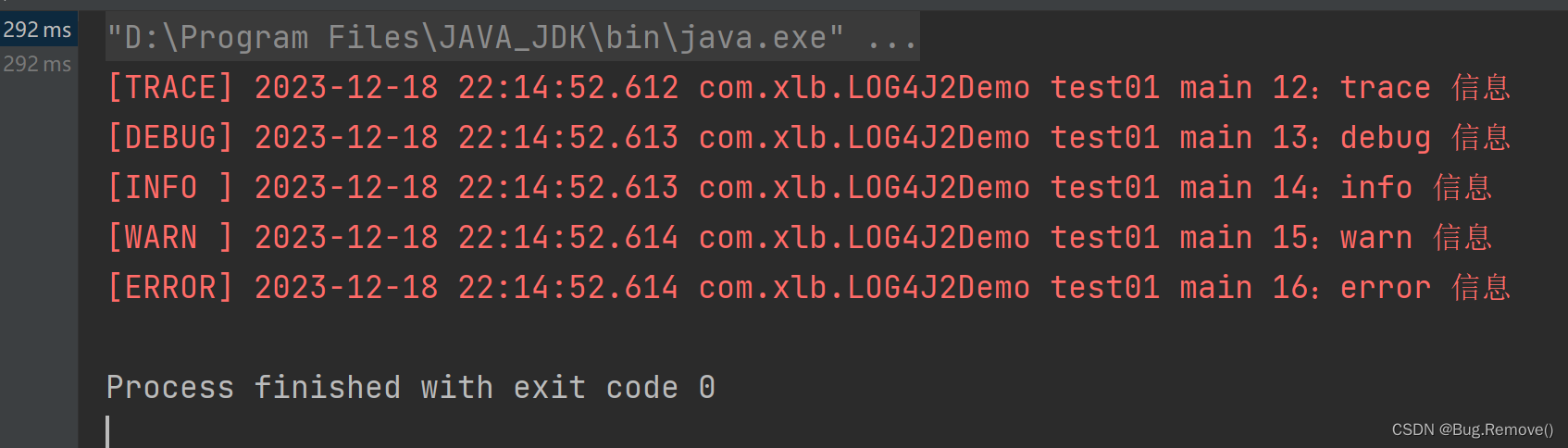
JAVA主流日志框架梳理学习及使用
前言:目前市面上有挺多JAVA的日志框架,比如JUL(JDK自带的日志框架),Log4j,Logback,Log4j2等,有人可能有疑问说还有slf4j,不过slf4j不是一种日志框架的具体实现,而是一种日志门面(日志门面可以理解为是一种统…...

java多个设计模式解决大量if-else堆积
当面对大量的 if-else 语句时,可以考虑使用以下几种常见的设计模式来减少代码的复杂性和维护成本: 策略模式(Strategy Pattern):将各个分支的逻辑封装成不同的策略类,然后通过一个上下文类来根据条件选择合…...

js DOM的一些小操作 获取节点集合Node( getElementsByClassName等)
1. getElementsByClassName(names) 返回文档中所有含有指定类名的节点 document.getElementsByClassName(a) 返回所有类名为a的节点 2.getElementsByName(name) 返回文档中所有指定name的节点。 标签可以有name属性。 3. querySelectorAll(selectors) 返回文档中所有匹配…...
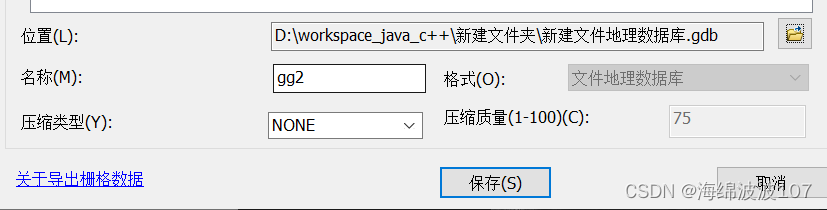
Arcgis导出为tiff
原有一幅影像,在进行一些操作之后,需要导出为tiff 比如我对他进行一个重采样,48m分辨率变为96m 在重采样后的数据图层上右键,导出数据 为什么有时会导出为.gdb格式的呢? 可能是位置处在一个文件地理数据库.gdb下...

nginx中的root and alias命令的区别
Ubuntu关于Nginx的命令: 1、安装Nginx: apt-get install nginx2、查看Nginx运行状态: systemctl status nginx3、启动Nginx: systemctl start nginx4、停止Nginx: systemctl stop nginx5、重启Nginx: …...

python提取图片型pdf中的文字(提取pdf扫描件文字)
前言 文字型pdf提取,python的库一大堆,但是图片型pdf和pdf扫描件提取,还是有些难度的,我们需要用到OCR(光学字符识别)功能。 一、准备 1、安装OCR(光学字符识别)支持库 首先要安…...

08‐Mysql全局优化与Mysql 8.0新特详解
文章目录 Mysql全局优化总结配置文件my.ini或my.cnf的全局参数最大连接数允许用户连接的最大数量MySQL能够暂存的连接数量JDBC连接空闲等待时长client连接空闲等待时长innodb线程并发数innodb存储引擎buffer pool缓存大小行锁锁定时间redo log写入策略binlog写入磁盘机制排序线…...

【LeetCode刷题笔记】155.最小栈
创作不易,本篇文章如果帮助到了你,还请点赞 关注支持一下♡>𖥦<)!! 主页专栏有更多知识,如有疑问欢迎大家指正讨论,共同进步! 更多算法知识专栏:算法分析🔥 给大家跳段街舞感谢…...
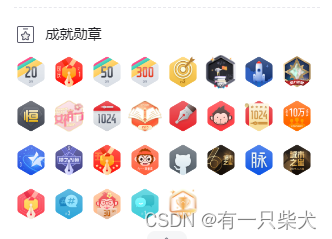
我的4096创作纪念日
机缘 岁月如梭,时光一晃已经在CSDN扎根4096天了。第一次注册CSDN好像还是在2012年,那会还没大学毕业。初入CSDN,只是把他当作自己编程时遇到问题的在线笔记记录而已,没想到无意间还帮助了其他遇到同样问题困扰的同学。而在这4096…...

Java Web 01_HTML4HTML5基础标签语法
HMTL基础 1.什么是HTML Hyper Text Markup Language (超文本标记语言)标记又俗称标签(tag),一般格式: <tagName></tagName> 如 <h1></h1>标签里还可以有属性(Attribute): <tagName Atrribute “value” />…...

Androidstudio加载编译时kotlin-compiler-embeddable一直下载中
打开网址 https://repo.maven.apache.org/maven2/org/jetbrains/kotlin/kotlin-compiler-embeddable/1.6.10/ 1.下载jar包 2.配置下载jar文件到.gradle文件中 文件路径:/Users/“用户名”/.gradle/caches/modules-2/files-2.1/org.jetbrains.kotlin/kotlin-compiler-embedd…...
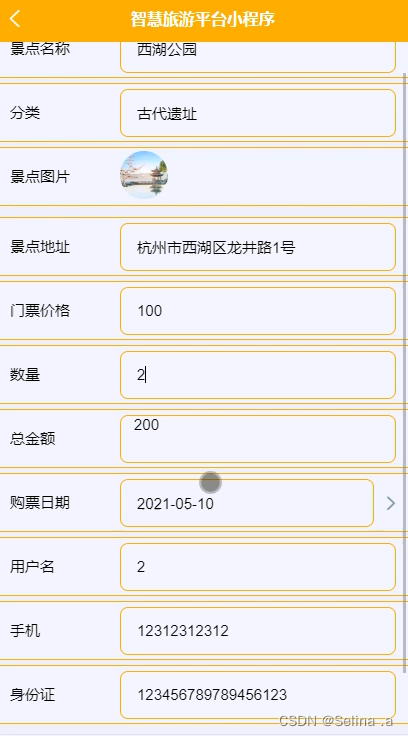
案例073:基于微信小程序的智慧旅游平台开发
文末获取源码 开发语言:Java 框架:SSM JDK版本:JDK1.8 数据库:mysql 5.7 开发软件:eclipse/myeclipse/idea Maven包:Maven3.5.4 小程序框架:uniapp 小程序开发软件:HBuilder X 小程序…...

Flink系列之:Flink 1.8.0 中的状态 TTL:如何在 Apache Flink 中自动清理应用程序状态
Flink系列之:Flink 1.8.0 中的状态 TTL:如何在 Apache Flink 中自动清理应用程序状态 一、状态的瞬态性质二、用于持续清理应用程序状态的状态 TTL三、倒垃圾四、保持完整状态快照干净五、堆状态后端的增量清理六、RocksDB 后台压缩以过滤掉过期状态七、…...
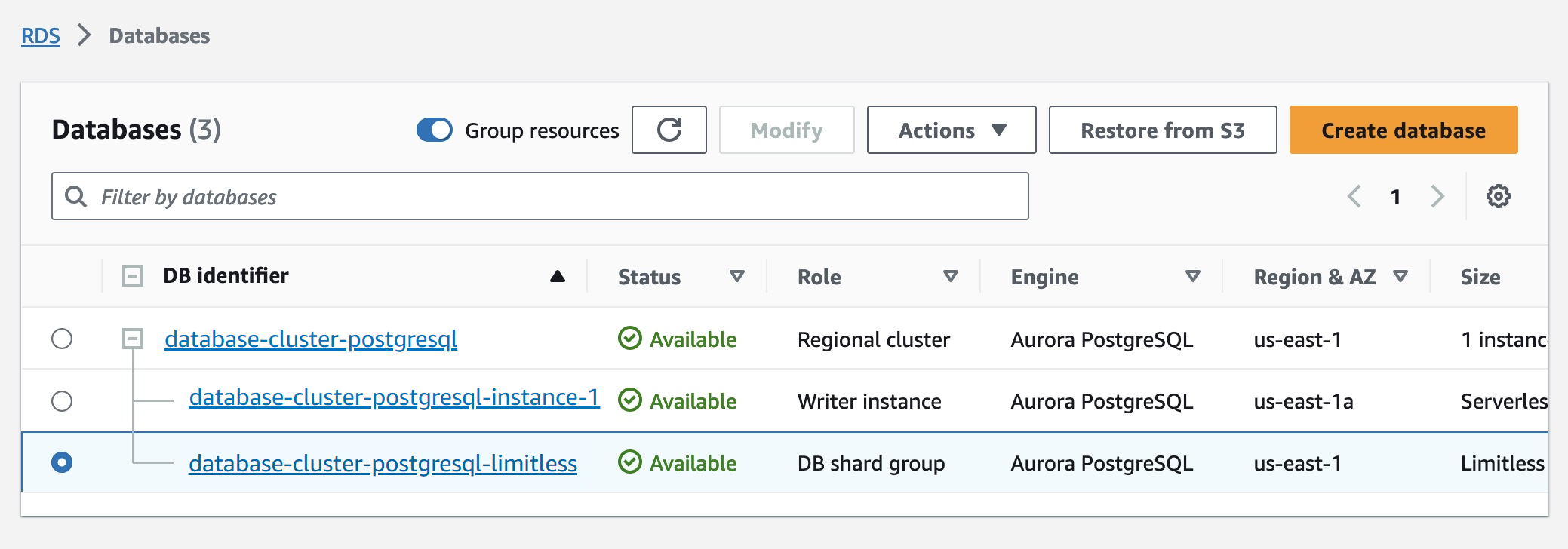
2023 亚马逊云科技 re:Invent 大会探秘:Aurora 无限数据库的突破性应用
文章目录 一、前言二、Amazon Aurora 无限数据库2.1 亚马逊云科技数据库产品发展历程2.2 什么是 Amazon Aurora Limitless Database(无限数据库)2.3 Amazon Aurora Limitless Database 设计架构2.4 Amazon Aurora Limitless Database 分片功能2.5 使用 A…...
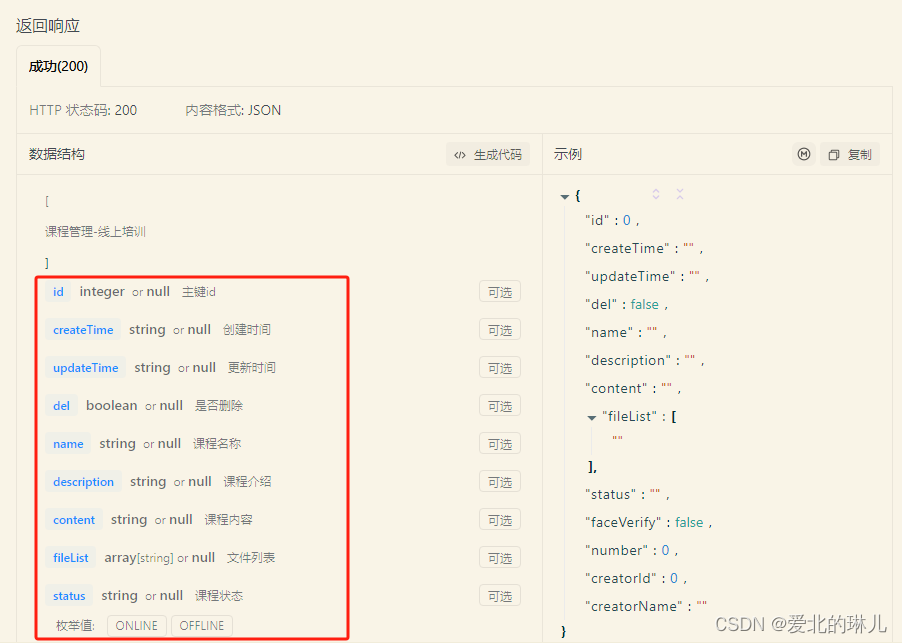
IDEA添加Apifox插件后,返回参数不详细解决办法
Apifox官方文档地址(文档中返回的是特殊情况,跟我现在项目的返回不一样,因此需要更改配置) 点击跳转到官方API地址 实现步骤分为两步:第一步:添加配置,第二步使用注解。 1.添加配置 打开Idea设置,添加配置…...

js多图合成一张图
具体思路 先设置画布的宽高,再将每个图片整理成一个对象的数组通过某个方法传出合成后的base64 (1)、创建一个画布的类,他的属性是canvas虚拟dom和ctx (2)、构造器初始化convas对象、ctx、convas的宽高 …...
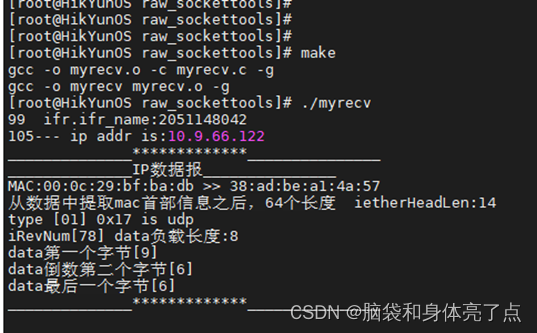
利用原始套接字解决mac地址错误问题【南瑞SysKeeper-2000】
一:案例描述 一键可视顺控图像智能项目在网络部署过程中,对网络限制隔离安全性要求很高,用到正向隔离装置(南瑞SysKeeper-2000型号)。 图一 正向装置示意图 现场发现问题:直连网线情况下,我方…...
